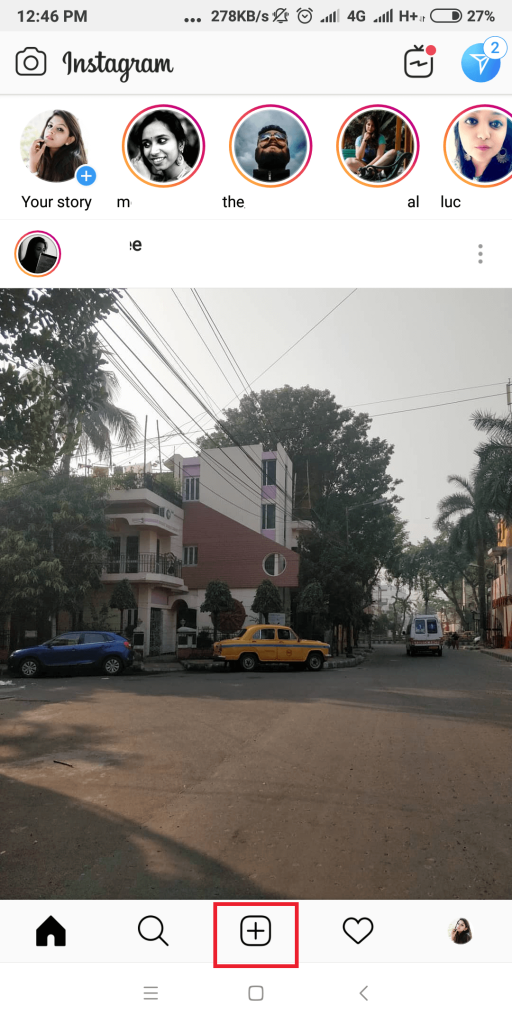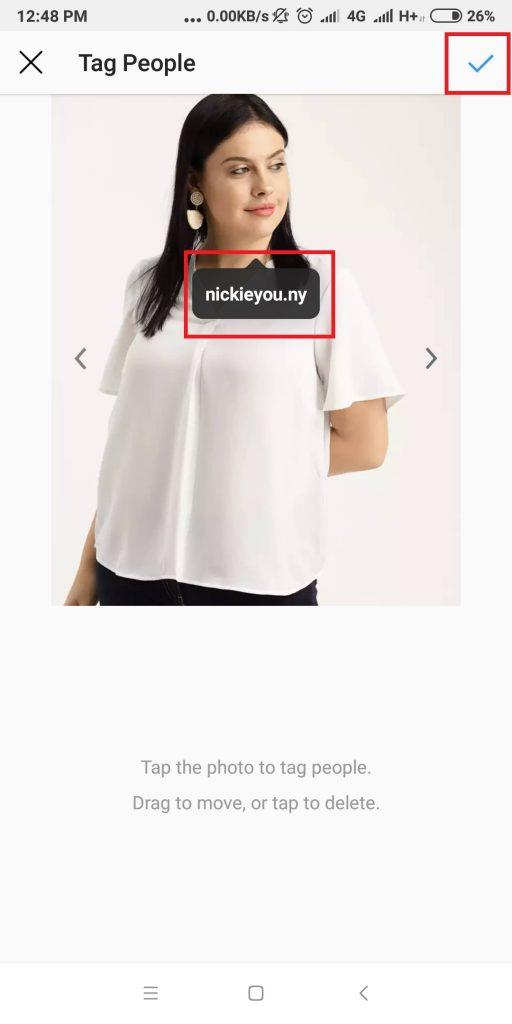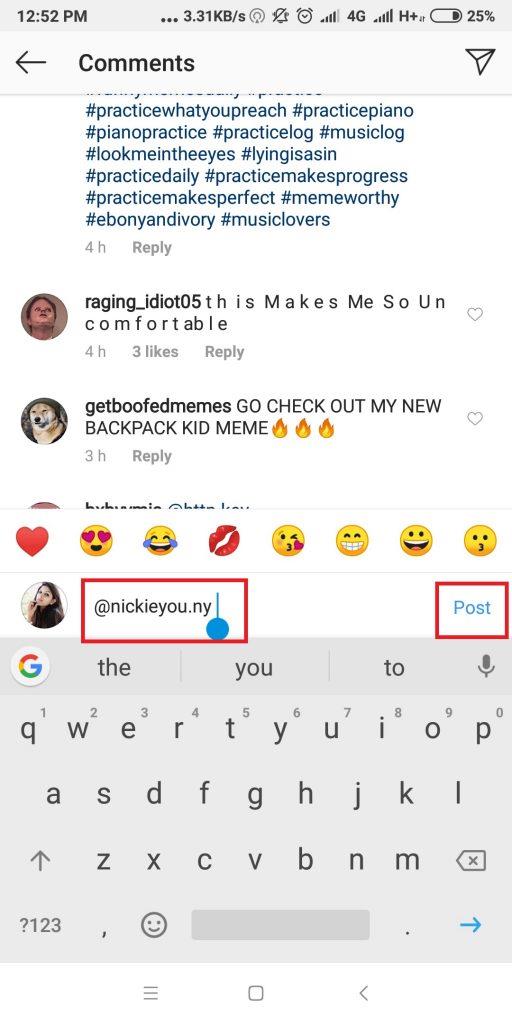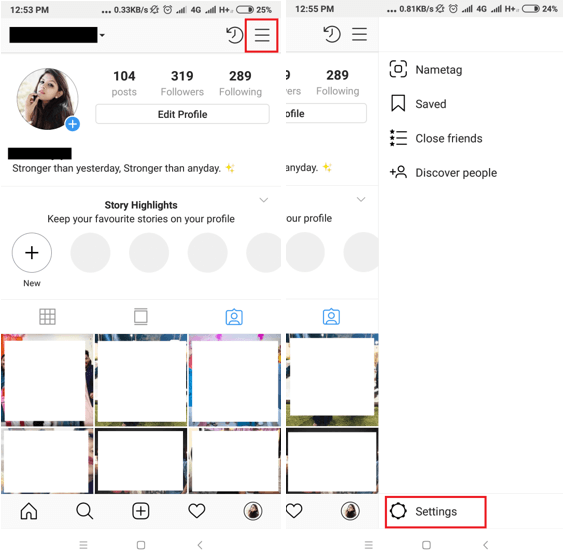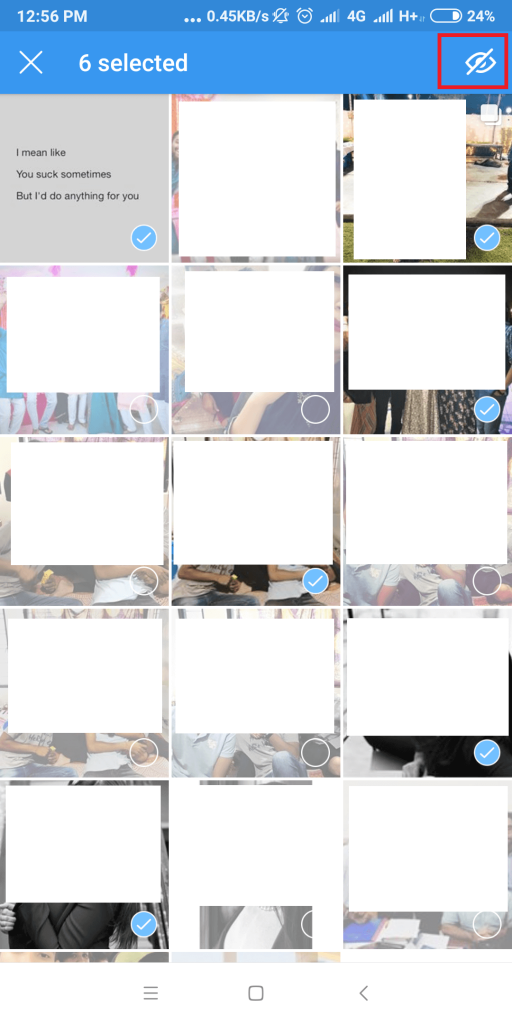Η προσθήκη ετικετών στο Instagram είναι μια φανταστική δυνατότητα αν θέλετε να μοιραστείτε τις αξέχαστες φωτογραφίες ή τα βίντεό σας με τον κόσμο. Τι γίνεται όμως αν ο φίλος σας ανεβάσει μια φωτογραφία σας που θα προτιμούσατε να μην βλέπουν οι άλλοι; Μερικές φορές οι άνθρωποι σας κάνουν tag σε φωτογραφίες στις οποίες δεν βρίσκεστε καν. Ευτυχώς, υπάρχει ένας απλός τρόπος για να αφαιρέσετε αυτές τις ετικέτες Instagram και να αφαιρέσετε αυτές τις ενοχλητικές εικόνες από το προφίλ σας.
Σε περίπτωση που είστε νέος στο Instagram και θέλετε να μάθετε πώς λειτουργεί η προσθήκη ετικετών στο Instagram, ακολουθεί ένας απλός οδηγός βήμα προς βήμα για να μάθετε τα πάντα για αυτό!
Πώς να προσθέσετε ετικέτα σε κάποιον στο Instagram;
Για να προσθέσετε ετικέτες σε άτομα στις φωτογραφίες σας στο Instagram και να κάνετε τη ροή σας πιο κοινωνική. Ακολούθησε τα βήματα!
ΒΗΜΑ 1- Ανοίξτε το Instagram > κάντε κλικ στο εικονίδιο (+) για να προσθέσετε μια νέα εικόνα. Μπορείτε να βρείτε την επιλογή στο κάτω-κέντρο της οθόνης!
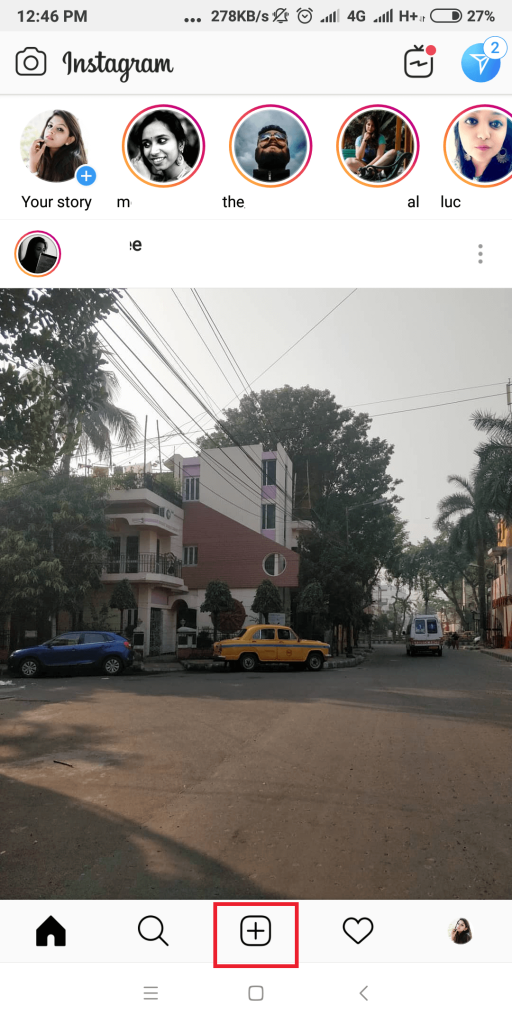
ΒΗΜΑ 2- Επιλέξτε μια φωτογραφία για μεταφόρτωση > προσθέστε φίλτρα Instagram για να κάνετε τις φωτογραφίες σας να φαίνονται πιο ζωντανές > πατήστε «Επόμενο».
ΒΗΜΑ 3- Κάντε κλικ στην επιλογή "Ετικέτα ατόμων" και πατήστε στην οθόνη όπου θέλετε να προσθέσετε ετικέτα στο άτομο. Πληκτρολογήστε το όνομα ή το όνομα χρήστη του ατόμου στο πλαίσιο αναζήτησης.
ΒΗΜΑ 4- Επιλέξτε το άτομο στο οποίο θέλετε να προσθέσετε ετικέτα και κάντε κλικ στο εικονίδιο «τικ» επάνω δεξιά.
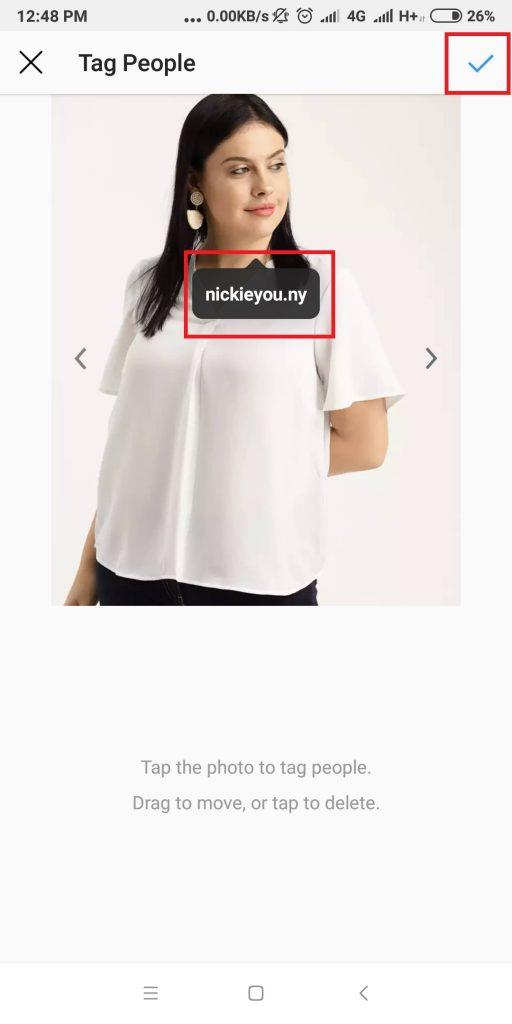
ΒΗΜΑ 5- Κάντε κλικ στο κουμπί «Κοινή χρήση» για να ανεβάσετε την εικόνα.
Για να προσθέσετε ετικέτα σε κάποιον στο Instagram στα σχόλια:
ΒΗΜΑ 1- Μεταβείτε στη δημοσίευση στην οποία θέλετε να προσθέσετε ετικέτα σε έναν φίλο.
ΒΗΜΑ 2- Κάντε κλικ στο εικονίδιο «Σχόλια» – ένα σύμβολο φυσαλίδας συνομιλίας κάτω από την ανάρτηση που θέλετε να μοιραστείτε.
ΒΗΜΑ 3- Τώρα αρχίστε να πληκτρολογείτε το όνομα του χρήστη που θέλετε να προσθέσετε με ετικέτα όπως "@yourfriendsname". Κάντε κλικ στο κουμπί «Δημοσίευση» για κοινή χρήση.
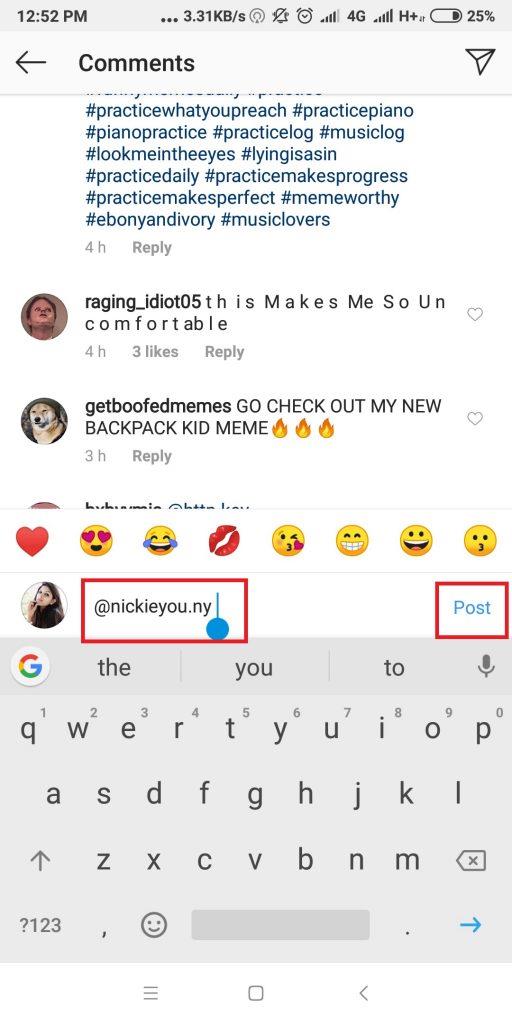
Αυτό είναι όλο! Αυτές ήταν μερικές εύκολες μέθοδοι για να κάνετε tag άτομα στο Instagram!
Διαβάστε εδώ: -
Πώς και πού να αγοράσω οπαδούς στο Instagram; Βιάζεστε και θέλετε να βρείτε τον απόλυτο τρόπο για να αυξήσετε τους ακόλουθούς σας στο Instagram; Τι θα λέγατε να τα αγοράσετε; Έχοντας...
Πώς να αφαιρέσετε την ετικέτα του εαυτού σας από τις φωτογραφίες άλλου χρήστη;
Τώρα που όλοι οι φίλοι, τα μέλη της οικογένειας και οι συνάδελφοί σας μπορούν να αρχίσουν να προσθέτουν ετικέτες σε άτομα στις φωτογραφίες του Instagram, αναπόφευκτα θα επισημάνετε ετικέτες σε μια φωτογραφία στην οποία φαίνεστε αηδιαστική. Δεν μπορούμε να σας κρατήσουμε ετικέτα σε εκείνες τις φωτογραφίες για τις οποίες ντρέπεστε πολύ. Λοιπόν, εδώ είναι δύο εξαιρετικές μέθοδοι που μπορούν να σας βοηθήσουν να αφαιρέσετε φωτογραφίες από το προφίλ σας.
ΒΗΜΑ 1 - Μεταβείτε στη δημοσίευση από την οποία θέλετε να αφαιρέσετε την ετικέτα σας.
ΒΗΜΑ 2 - Πατήστε στο όνομα χρήστη σας στη φωτογραφία.
ΒΗΜΑ 3- Κάντε κλικ στην επιλογή «Κατάργηση ετικέτας» (στο Android) και στην επιλογή «Κατάργηση εμένα από τη δημοσίευση» (στο iPhone).
ΒΗΜΑ 4- Επιβεβαιώστε κάνοντας κλικ στην επιλογή «Yes, I'm Sure» (σε Android) και στην επιλογή «Κατάργηση» (στο iPhone).
Καταργήσατε με επιτυχία την ετικέτα του εαυτού σας από τις φωτογραφίες άλλων ανθρώπων.
Συμβουλή μπόνους: Σε περίπτωση που δεν θέλετε το άλλο άτομο να μάθει ότι έχετε αφαιρέσει την ετικέτα από τις φωτογραφίες του, μπορείτε απλώς να απ��κρύψετε αυτές τις φωτογραφίες από την ενότητα "Φωτογραφίες σας". Σημαίνει ότι θα παραμείνετε επισημασμένοι, αλλά οι άλλοι χρήστες δεν θα το βλέπουν κάτω από το προφίλ σας.
Για να αποκρύψετε μια φωτογραφία ή ένα βίντεο στο οποίο έχετε επισημανθεί:
ΒΗΜΑ 1- Μεταβείτε στην ανάρτηση που θέλετε να κρύψετε από το προφίλ σας.
ΒΗΜΑ 2 - Πατήστε στο όνομα χρήστη σας στη φωτογραφία.
ΒΗΜΑ 3- Θα εμφανιστεί νέο αναδυόμενο μενού, απενεργοποιήστε την επιλογή «Εμφάνιση στο προφίλ σας» (σε Android) και την επιλογή «Απόκρυψη από το προφίλ μου» > Τέλος (στο iPhone).
ΒΗΜΑ 4 - Αυτό είναι! Ανανεώστε το προφίλ σας και παρατηρήστε ότι η εικόνα με ετικέτα θα είναι κρυφή από το προφίλ σας.
Διαβάστε επίσης: -
Τώρα Μοιραστείτε και συνδεθείτε περισσότερα στο Instagram Στο... Το Instagram μόλις παρουσίασε νέες δυνατότητες που ανακοινώθηκαν τον περασμένο μήνα. Με τη νέα ενημέρωση του Instagram, μπορεί κανείς να χρησιμοποιήσει αυτά τα...
Πώς να κρύψετε πολλές φωτογραφίες και βίντεο μαζικά στο Instagram;
Για να κρύψετε πολλές αναρτήσεις ταυτόχρονα:
ΒΗΜΑ 1- Εκκινήστε το Instagram > Μεταβείτε στη σελίδα του προφίλ σας και κάντε κλικ στο εικονίδιο «τρεις οριζόντιες γραμμές» στην επάνω δεξιά γωνία. Πατήστε Ρυθμίσεις, εικονίδιο «γρανάζι» στο κάτω μέρος.
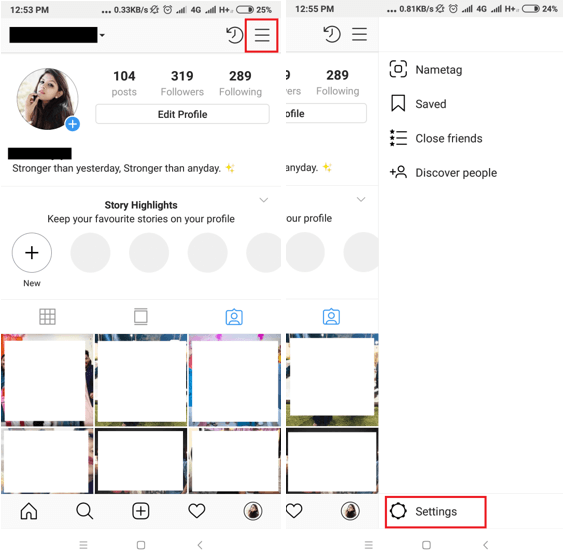
ΒΗΜΑ 2 - Πατήστε στην επιλογή "φωτογραφίες και βίντεο με εσάς" στην κεφαλίδα Απόρρητο και ασφάλεια.
ΒΗΜΑ 3- Κάντε κλικ στην επιλογή «Απόκρυψη φωτογραφιών και βίντεο».
ΒΗΜΑ 4- Ξεκινήστε να επιλέγετε τις φωτογραφίες που θέλετε να αφαιρέσετε από το προφίλ σας και πατήστε το εικονίδιο «Απόκρυψη» που υπάρχει στην επάνω δεξιά γωνία.
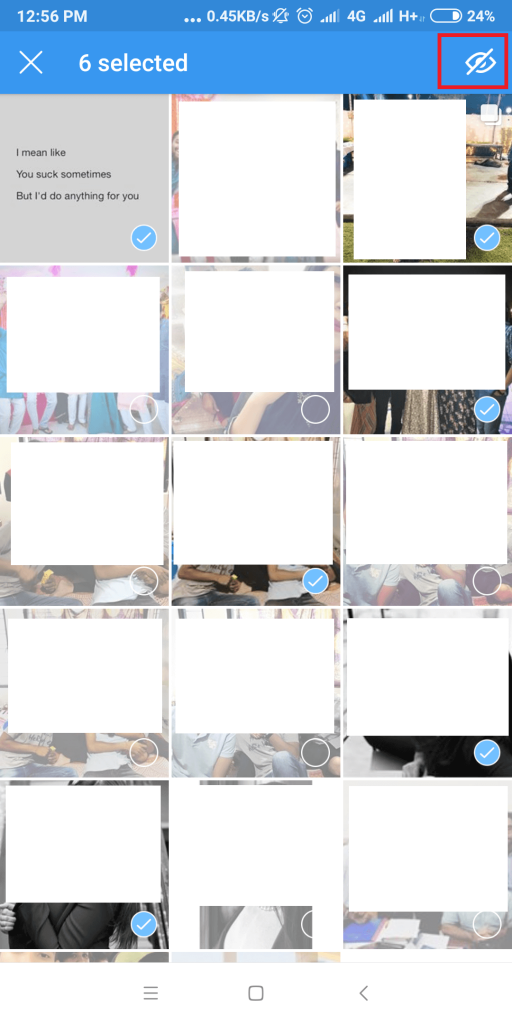
Θυμηθείτε ότι η απόκρυψη φωτογραφιών ή βίντεο δεν θα σας αφαιρέσει την ετικέτα από την ίδια την ανάρτηση, αλλά η ανάρτηση θα αφαιρεθεί από την ενότητα "Φωτογραφίες σας".
Ήταν χρήσιμες αυτές οι πληροφορίες; Μοιραστείτε τα σχόλιά σας στην ενότητα σχολίων παρακάτω!
Μείνετε συντονισμένοι για περισσότερες ενημερώσεις στο Instagram!